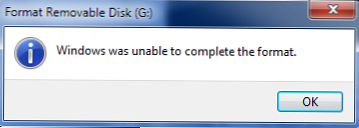Z nějakého důvodu, některé stránky HTTPS (ne všechny!) Přestalo pracovat pro mě. Při pokusu o otevření takového webu v prohlížeči se zobrazí okno s chybou „Tento web nemůže poskytnout zabezpečené připojení.“ Weby se v prohlížečích Google Chrome, Opera a Yandex nezobrazují. Bez HTTPS se některé stránky otevírají, ale ne všechny, pouze ty, jejichž stránky jsou přístupné prostřednictvím HTTPS i HTTP. V prohlížeči Google Chrome vypadá chyba při otevírání webu HTTPS takto:
Tento web nemůže poskytnout zabezpečené připojení..Web sitename.ru odeslal neplatnou odpověď.
ERR_SSL_PROTOCOL_ERROR.

A tak:
Tento web nemůže poskytnout zabezpečené připojení..Sitename.ru používá nepodporovaný protokol.
ERR_SSL_VERSION_OR_CIPHER_MISMATCH.
Klient a server podporují různé verze protokolu SSL a sady šifrů. Server s největší pravděpodobností používá šifru RC4, která je považována za nebezpečnou. “
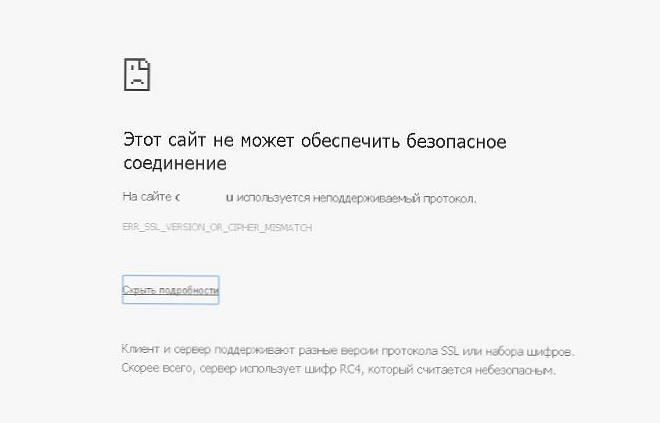
V prohlížeči Opera a Yandex vypadá chyba přibližně stejně. Jak mohu takové stránky otevřít?
Odpověď
Jak jste již pravděpodobně pochopili, problém souvisí s problémy s SSL komunikací mezi vašimi počítači a webem HTTPS. Důvody této chyby mohou být zcela odlišné. V tomto článku jsem se pokusil shromáždit všechny metody pro opravu chyby „Tento web nemůže poskytnout zabezpečené připojení“ (Tento web nemůže poskytnout zabezpečené připojení, ERR_SSL_PROTOCOL_ERROR) v různých prohlížečích.
Obsah:
- Vymazat mezipaměť prohlížeče a soubory cookie, mezipaměť SSL
- Zakažte v prohlížeči rozšíření třetích stran
- Zkontrolujte nastavení antiviru a brány firewall
- Zkontrolujte nastavení data a času
- Aktualizujte kořenové certifikáty systému Windows
- Zakázat podporu protokolu QUIC
- Povolit TLS a SSL
Chtěl bych hned poznamenat, že i když jsou prohlížeče Google Chrome, Opera a Yandex Browser vyráběny různými společnostmi, ve skutečnosti jsou všechny tyto prohlížeče založeny na stejném enginu - Chrome a problém s otevřením HTTPS webů v nich jsou vyřešeny stejně.
Nejprve se musíte ujistit, že problém není na straně samotného webu HTTPS. Zkuste jej otevřít z jiných zařízení (telefon, tablet, domácí / pracovní počítač atd.). Zkontrolujte také, zda se otevírá v jiných prohlížečích, jako jsou IE / Edge nebo Mozilla Firefox. V prohlížeči Firefox byla podobná chyba diskutována v článku Chyba při navazování zabezpečeného připojení v prohlížeči Mozilla Firefox.
Vymazat mezipaměť prohlížeče a soubory cookie, mezipaměť SSL
Cache a cookies v prohlížeči mohou být běžnou příčinou chyb u SSL certifikátů. Doporučujeme nejprve vymazat mezipaměť a soubory cookie v prohlížeči. V prohlížeči Chrome musíte stisknout klávesovou zkratku Ctrl + Shift + Delete, vyberte časové období (Po celou dobu) a stiskněte tlačítko vymazat data (Smazat data / Vymazat data).
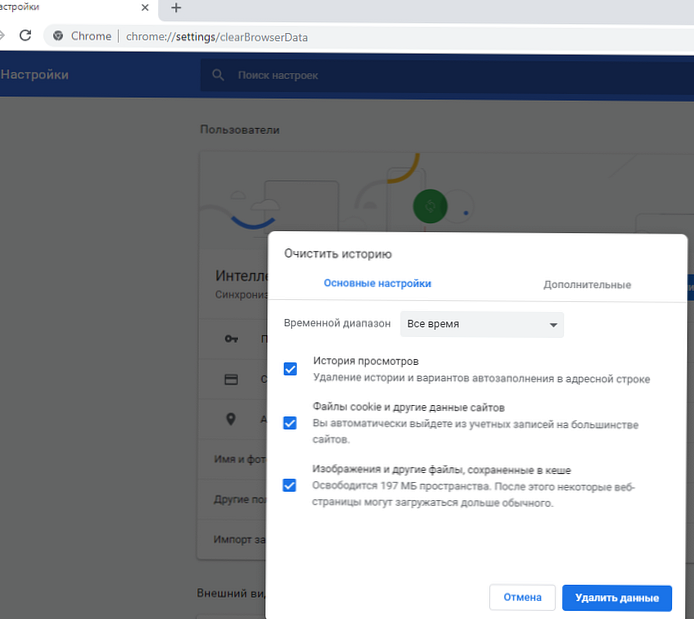
Vymazání mezipaměti SSL ve Windows:
- Přejděte do sekce Ovládací panel -> Vlastnosti prohlížeče;
- Klikněte na záložku. Obsah;
- Klikněte na tlačítko Vymazat SSL (Vymazat stav SSL);
- Měla by se zobrazit zpráva „Vyrovnávací paměť SSL byla vymazána“;
- Zbývá restartovat prohlížeč a zkontrolovat, zda zůstává chyba ERR_SSL_PROTOCOL_ERROR.
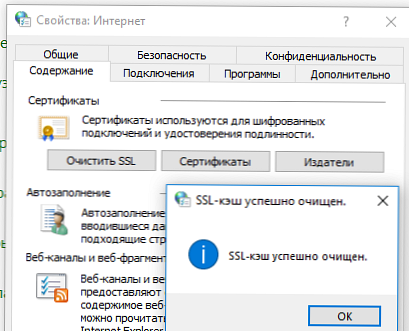
Zakažte v prohlížeči rozšíření třetích stran
Doporučujeme zakázat (odstranit) rozšíření prohlížeče třetích stran, zejména anonymizéry, servery proxy, VPN, antivirová rozšíření a další podobné doplňky, které mohou narušovat průchod provozu na cílový web. Seznam povolených rozšíření v prohlížeči Chrome najdete na stránce Nastavení -> Další nástroje -> Rozšíření, nebo přechodem na stránku chrome: // extensions /. Zakažte všechna podezřelá rozšíření.
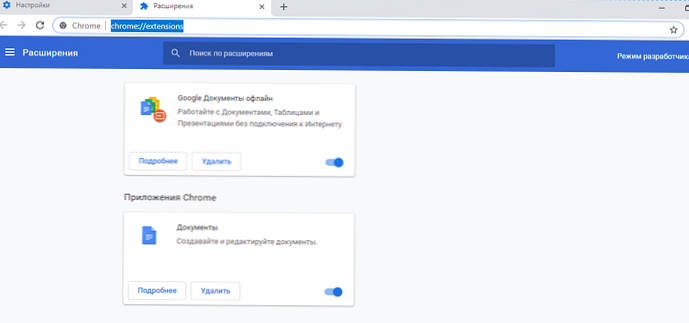
Zkontrolujte nastavení antiviru a brány firewall
Pokud je ve vašem počítači nainstalován antivirový program nebo brána firewall (často je součástí antivirového programu), je možné, že jsou blokovány v přístupu na web. Chcete-li pochopit, zda antiviry nebo brány firewall omezují přístup na web, zkuste dočasně pozastavit jejich práci.
V mnoha moderních antivirech je ve výchozím nastavení modul pro kontrolu certifikátů webu SST / TLS. Pokud antivirus zjistí, že web používá nedostatečně chráněný (nebo podepsaný) certifikát nebo zastaralou verzi protokolu SSL (stejný SSL v3 nebo nižší), může být přístup uživatelů k takovému serveru omezen. Zkuste zakázat prověřování přenosů HTTP a HTTPS a certifikátů SSL. Jak víte, vše záleží na tom, který antivirový program a který máte nainstalován. Například:
- V Dr.Webu může vestavěný firewall (SpIDer Gate) blokovat přístup k webům;
- V ESET NOD32 musíte vypnout volbu "Povolit filtrování SSL / TLS protokolu";

- V Avastu se tato možnost nazývá „Povolit skenování HTTPs“ (nachází se v Nastavení -> Aktivní ochrana -> Webová obrazovka -> Nastavení -> Základní nastavení).

Zkontrolujte nastavení data a času
Nesprávné datum a čas (a časové pásmo) v počítači mohou také způsobit chybu při navazování zabezpečeného připojení k webům HTTPS. Při provádění ověřování systém skutečně kontroluje datum vytvoření a datum vypršení platnosti certifikátu webu a vyšší certifikační autoritu.
Zkontrolujte, zda je správně nastaven váš čas a časové pásmo. Pokud se čas neustále ztrácí - viz článek „Když se počítač vypne, čas se ztratí: co mám dělat?“.
Aktualizujte kořenové certifikáty systému Windows
Pokud je počítač v izolovaném segmentu, nebyl dlouho aktualizován nebo je v něm služba automatické aktualizace zcela zakázána, nemusí mít váš počítač nové kořenové důvěryhodné certifikáty (TrustedRootCA). Doporučujeme provést aktualizaci systému: nainstalovat nejnovější aktualizace zabezpečení, v případě Windows 7 - nezapomeňte nainstalovat aktualizaci SP1 (KB976932) a aktualizovat časové zóny (KB2998527).
Můžete ručně obnovit kořenové certifikáty v článku: Jak ručně obnovit kořenové certifikáty v systému Windows (doporučujeme také zkontrolovat nedůvěryhodné certifikáty v úložišti certifikátů, zabráníte tak zachycení provozu HTTP a řadě dalších problémů).
Zakázat podporu protokolu QUIC
Zkontrolujte, zda je v prohlížeči Chrome povolena podpora protokolu QUIC (Rychlé připojení k internetu UDP). Protokol QUIC umožňuje mnohem rychleji otevřít připojení a vyjednat všechny parametry TLS (HTTPs) při připojení k webu. V některých případech však může způsobit problémy s připojením SSL. Zkuste deaktivovat QUIC:
- Přejít na stránku: chrome: // flags / # enable-quic;
- Najděte možnost Experimentální protokol QUIC;
- Změňte hodnotu výchozí možnosti na Zakázáno;
- Restartujte Chrome.
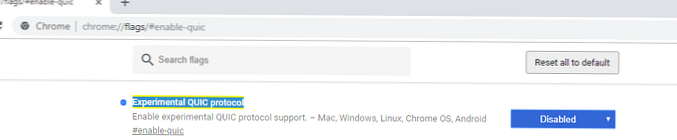
Povolit TLS a SSL
A poslední bod - s největší pravděpodobností vyřešíte problém, který potřebujete, abyste povolili podporu starších verzí protokolů TLS a SSL. Ve většině případů se ukáže, že je nejúčinnější, ale úmyslně jsem ji přesunul na konec článku. Vysvětlím proč.
Starší verze protokolů TLS a SSL nebyly deaktivovány kvůli rozmaru vývojářů, ale kvůli velkému počtu zranitelných míst, které útočníkům umožňují zachytit vaše data v přenosu HTTPS a dokonce je upravit. Bezohledné zahrnutí starých protokolů významně snižuje vaši bezpečnost na internetu, takže by tato metoda měla být uchráněna tak, aby vydržela, pokud všem ostatním rozhodně nepomohlo.
Moderní prohlížeče a operační systémy již dávno opustily podporu starších a zranitelných protokolů SSL / TLS (SSL 2.0, SSL 3.0 a TLS 1.1). TLS 1.2 a TLS 1.3 jsou nyní považovány za standardní.
Pokud je na straně webu použita menší verze protokolu SSL / TLS, než je podporováno klientem / prohlížečem, uživatel uvidí chybu při nastavení zabezpečeného připojení.
Chcete-li povolit staré verze protokolů SSL / TLS (znovu si všimnu - to je nebezpečné):
- Otevřeno Ovládací panel -> Vlastnosti prohlížeče;
- Přejděte na kartu Volitelné;
- Zapněte volby TLS 1.0, TLS 1.1 a TLS 1.2 (pokud to nefunguje, zapněte také SSL 3.0.2.0).

- Restartujte prohlížeč.
Pokud všechny výše uvedené metody nepomohly zbavit se chyby „Tento web nemůže poskytnout zabezpečené připojení“, zkuste také:
- Zkontrolujte, co je v souboru C: \ Windows \ System32 \ drivers \ etc \ hosts žádné statické záznamy;
- Zkuste použít například veřejné servery DNS - server Google DNS. V nastavení síťového připojení zadejte IP adresu jako upřednostňovaný server DNS 8.8.8.8;
- V Ovládacích panelech -> Vlastnosti prohlížeče se ujistěte, že pro zónu Internet vybraná úroveň zabezpečení Nadprůměrný nebo Střední. Pokud je vybrána zóna Vysoká, některá připojení SSL mohou být blokována prohlížečem.

- Možná je problém v certifikátu webu - zkontrolujte jej pomocí online nástrojů SSL Checker;
- V prohlížeči Chrome zkontrolujte, zda je povoleno TLS 1.3:
- Na panelu Adresa přejděte do části nastavení chrome: // flags;
- Pomocí vyhledávání vyhledejte parametr TLS 1.3;
- Ujistěte se, že je zapnutý (Povoleno) nebo je ve stavu Výchozí. Pokud je zakázána, povolte ji..